使用ArkTS语言实现视频播放器,主要包括主界面和视频播放界面功能:
主界面顶部使用Swiper组件实现视频海报轮播。
主界面下方使用List组件实现视频列表。
播放界面使用Video组件实现视频播放。
在不使用视频组件默认控制器的前提下,实现自定义控制器。
播放界面底部使用图标控制视频播放/暂停。
播放界面底部使用Slider组件控制和实现视频播放进度。
播放界面使用Stack容器组件的Z序控制在视频播放画面上展示开始/暂停/加载图标。
注意:主界面中最近播放和为你推荐列表播放网络视频,需将CommonConstants.ets中的NET属性修改为网络视频地址,网络视频要在真机上运行。
完整示例
图片展示
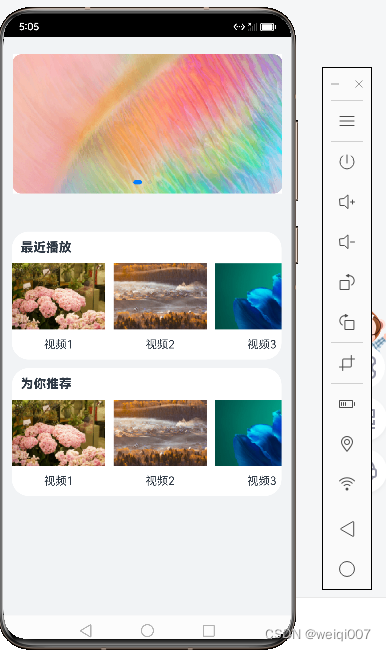

软件要求
- DevEco Studio版本:DevEco Studio 3.1 Release。
- HarmonyOS SDK版本:API version 9。
硬件要求
- 设备类型:华为手机或运行在DevEco Studio上的华为手机设备模拟器。
- HarmonyOS系统:3.1.0 Developer Release。
代码结构
- ├──entry/src/main/ets // 代码区
- │ ├──common
- │ │ └──constants
- │ │ └──CommonConstants.ets // 样式常量类
- │ ├──entryability
- │ │ └──EntryAbility.ts // 程序入口类
- │ ├──pages
- │ │ ├──SimpleVideoIndex.ets // 主界面
- │ │ └──SimpleVideoPlay.ets // 视频播放界面
- │ ├──view
- │ │ ├──VideoModule.ets // 自定义首页List模块组件文件
- │ │ ├──SwiperVideo.ets // 自定义首页Swiper组件文件
- │ │ ├──VideoPlayer.ets // 自定义播放界面视频组件文件
- │ │ └──VideoPlaySlider.ets // 自定义播放界面视频进度条组件文件
- │ └──viewmodel
- │ ├──HorizontalVideoItem.ets // 水平视频类
- │ ├──ParamItem.ets // 参数类
- │ ├──SwiperVideoItem.ets // banner视频类
- │ └──SwiperVideoModelets // 首页相关数据
- └──entry/src/main/resource // 应用静态资源目录
构建主界面
主界面由视频轮播模块和多个视频列表模块组成
主界面代码 SimpleVideoIndex
import { COMMON_PERCENT, COMMON_SIZE, LIST } from '../common/constants/CommonConstants'
import { SwiperVideo } from '../view/SwiperVideo'
import { VideoModule } from '../view/VideoModule'
@Entry
@Component
struct SimpleVideoIndex {
build() {
Column({ space: COMMON_SIZE.SIZE_24 }) {
SwiperVideo()
List() {
ForEach(LIST, (item: string) => {
ListItem() {
VideoModule({ moduleName: item })
.margin({ top: COMMON_SIZE.SIZE_12 })
}
}, (item: string) => JSON.stringify(item))
}
.margin({ top: COMMON_SIZE.SIZE_18 })
}
.width(COMMON_PERCENT.PERCENT_100)
.height(COMMON_PERCENT.PERCENT_100)
.backgroundColor($r("app.color.index_backgroundColor"))
}
}视频播放核心代码及流程
以视频轮播为例
1.获取视频数据源
在SwiperVideoModel类中定义,通过SwiperVideoModel.getSwiperVideoItems()拿到数据源
2.跳转播放页面
点击视频通过Navigator的target携带跳转路径
Navigator({ target: 'pages/SimpleVideoPlay', type: NavigationType.Push }) {
Image(this.imageSrc)
.borderRadius(COMMON_SIZE.SIZE_12)
}
.params(this.paramItem)3.构建视频播放界面
3.1 通过Stack()容器以及zIndex属性进行组件堆叠,包括图片、播放图标、视频加载图标、播放控制
3.2 视频播放子组件VideoPlayer ,onPrepared回调方法中可以获取视频总时长,onUpdate回调方法中可实时获取到视频播放的当前时间戳,onFinish是视频播放结束后的回调方法,onError是视频播放出错的回调方法。
3.3 在自定义组件VideoPlayer底部使用了自定义子组件VideoSlider,VideoSlider自定义组件中显示和控制视频播放进度、播放、暂停、快进功能。
SimpleVideoPlay代码
import router from '@ohos.router';
import {
COMMON_NUM_FONT_WEIGHT,
COMMON_PERCENT,
COMMON_SIZE,
STACK_STYLE
} from '../common/constants/CommonConstants';
import { VideoPlayer } from '../view/VideoPlayer';
@Entry
@Component
struct SimpleVideoPlay {
private source: string = (router.getParams() as Record<string, Object>).source as string;
private startIconResource: Resource = $r('app.media.ic_public_play');
private backIconResource: Resource = $r('app.media.ic_back');
@Provide isPlay: boolean = false;
@Provide isOpacity: boolean = false;
private controller: VideoController = new VideoController();
@Provide isLoading: boolean = false;
@Provide progressVal: number = 0;
@Provide flag: boolean = false;
aboutToAppear() {
this.source;
}
onPageHide() {
this.controller.pause();
}
build() {
Column() {
Row() {
Image(this.backIconResource)
.width(COMMON_SIZE.SIZE_24)
.height(COMMON_SIZE.SIZE_24)
.margin({ left: COMMON_SIZE.SIZE_24 })
.onClick(() => {
router.back();
})
Text($r('app.string.back'))
.fontColor(Color.White)
.fontSize(COMMON_SIZE.SIZE_24)
.fontWeight(COMMON_NUM_FONT_WEIGHT)
.margin({ left: COMMON_SIZE.SIZE_12 })
}
.width(COMMON_PERCENT.PERCENT_100)
.margin({
left: COMMON_SIZE.SIZE_12,
top: COMMON_SIZE.SIZE_12
})
.justifyContent(FlexAlign.Start)
Stack() {
if (!this.isPlay && !this.isLoading) {
Image(this.startIconResource)
.width(COMMON_SIZE.SIZE_50)
.height(COMMON_SIZE.SIZE_50)
.zIndex(STACK_STYLE.IMAGE_Z_INDEX)
.onClick(() => {
if (this.flag === true) {
this.isPlay = true
this.controller.start()
}
})
}
if (this.isLoading) {
Progress({
value: STACK_STYLE.PROGRESS_VALUE,
total: STACK_STYLE.PROGRESS_TOTAL,
type: ProgressType.ScaleRing
})
.color(Color.Grey)
.value(this.progressVal)
.width(STACK_STYLE.PROGRESS_WIDTH)
.style({
strokeWidth: STACK_STYLE.PROGRESS_STROKE_WIDTH,
scaleCount: STACK_STYLE.PROGRESS_SCALE_COUNT,
scaleWidth: STACK_STYLE.PROGRESS_SCALE_WIDTH
})
.zIndex(STACK_STYLE.PROGRESS_Z_INDEX)
}
VideoPlayer({
source: this.source,
controller: this.controller
})
.zIndex(0)
}
}
.height(COMMON_PERCENT.PERCENT_100)
.backgroundColor(Color.Black)
}
}
VideoPlayer代码
import prompt from '@ohos.promptAction';
import { COMMON_NUM, COMMON_PERCENT, MESSAGE, SPLIT, START_TIME, ZERO_STR } from '../common/constants/CommonConstants';
import { VideoPlaySlider } from './VideoPlaySlider';
/**
* video controller component
*/
@Component
export struct VideoPlayer {
private source: string | Resource = '';
private controller: VideoController = new VideoController();
private previewUris: Resource = $r('app.media.preview');
@Provide currentTime: number = 0;
@Provide durationTime: number = 0;
@Provide durationStringTime: string = START_TIME;
@Provide currentStringTime: string = START_TIME;
@Consume isPlay: boolean;
@Consume isOpacity: boolean;
@Consume flag: boolean;
@Consume isLoading: boolean;
@Consume progressVal: number;
build() {
Column() {
Video({
src: this.source,
previewUri: this.previewUris,
controller: this.controller
})
.width(COMMON_PERCENT.PERCENT_100)
.height(COMMON_PERCENT.PERCENT_88)
.controls(false)
.autoPlay(false)
.objectFit(ImageFit.Contain)
.loop(false)
.onUpdate((event) => {
if (event) {
this.currentTime = event.time;
this.currentStringTime = this.changeSliderTime(this.currentTime);
}
})
.onPrepared((event) => {
this.prepared(event?.duration);
})
.onFinish(() => {
this.finish();
})
.onError(() => {
prompt.showToast({
duration: COMMON_NUM.NUM_5000,
message: MESSAGE
});
})
VideoPlaySlider({ controller: this.controller })
}
}
/**
* video component prepared callback
*/
prepared(duration: number) {
this.durationTime = duration;
let second: number = duration % COMMON_NUM.NUM_60;
let min: number = Number.parseInt((duration / COMMON_NUM.NUM_60).toString());
let head = min < COMMON_NUM.NUM_10 ? `${ZERO_STR}${min}` : min;
let end = second < COMMON_NUM.NUM_10 ? `${ZERO_STR}${second}` : second;
this.durationStringTime = `${head}${SPLIT}${end}`;
this.flag = true;
}
/**
* Get video string of current time.
* @param the number of current time
* @return the string of current time
*/
changeSliderTime(value: number): string {
let second: number = value % COMMON_NUM.NUM_60;
let min: number = Number.parseInt((value / COMMON_NUM.NUM_60).toString());
let head = min < COMMON_NUM.NUM_10 ? `${ZERO_STR}${min}` : min;
let end = second < COMMON_NUM.NUM_10 ? `${ZERO_STR}${second}` : second;
let nowTime = `${head}${SPLIT}${end}`;
return nowTime;
}
/**
* video component finish callback
*/
finish() {
this.isPlay = false;
this.isOpacity = false;
}
}总结
- Swiper组件的使用。
- List组件的使用。
- Video组件的使用。
- Slider组件的使用。
- 如何实现自定义视频控制器。





















 1332
1332











 被折叠的 条评论
为什么被折叠?
被折叠的 条评论
为什么被折叠?








